ubuntu8.10下试用CDMA无线上网
CDMA无线接入终端数据业务用户指南

CDMA无线接入终端数据业务用户指南CDMA无线接入终端数据业务用户指南CDMA无线接入终端数据业务用户指南CDMA无线接入终端数据业务用户指南版权声明Copyright 2022年by ZTE Corporation本资料著作权属中兴通讯股份有限公司所有。
未经著作权人书面许可,任何单位或个人不得以任何方式摘录、复制或翻译。
侵权必究。
中兴通讯保留修改本手册技术参数及规格的权力,对本手册中的印刷错误及与最新资料不符之处我们会及时改进。
所有这些改动不再事先通知,但会编入新版手册中。
中兴通讯拥有本手册的最终解释权。
2022年8月第7.0版CDMA无线接入终端数据业务用户指南目录1 功能简介.....................................................................................................................3 2 注意事项.....................................................................................................................3 3 系统要求.....................................................................................................................4 4 拨号程序安装与卸载 (5)4.1 Windows 2022年 (5)4.1.1 安装......................................................................................................5 4.1.2 卸载.....................................................................................................11 4.2 WIndows XP. (12)4.2.1 安装....................................................................................................12 4.2.2 卸载....................................................................................................18 4.3 WIndows Vista. (19)4.3.1 安装....................................................................................................19 4.3.2 卸载. (25)5 拨号上网 (26)5.1 启动应用程序...................................................................................................26 5.2 连接/断开网络.. (27)5.2.1 网络连接设置 (27)5.2.2 连接/断开网络.....................................................................................28 5.3 上网记录..........................................................................................................29 5.4 诊断.................................................................................................................30 6 文件传输. (31)6.1 功能简介 (31)6.2 接收文件..........................................................................................................32 6.3 发送文件..........................................................................................................33 7 PC传真 (34)7.1 功能简介..........................................................................................................34 7.2 发送传真..........................................................................................................35 7.3 接收传真..........................................................................................................35 8 恢复语音业务............................................................................................................35 9 故障排除. (36)CDMA无线接入终端数据业务用户指南1 功能简介WF520/ WF520F/ WF920/ WF920F 系列CDMA无线接入终端(以下简称终端)使用USB数据线连接PC 机后,可以提供以下数据业务:上网服务文件传输PC传真要获得相应的服务,请首先向您当地的电信运营商咨询。
Ubuntu路由器上网设置
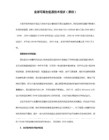
218.30.19.40,可在windows下运行ipconfig(空格)/all得到。
2)通过网络监视器或者在终端输入ifconfig -a 得到网卡的mac地址(serial),
比如我的是:00:23:8b:a0:5b:e2
开始进行了
1)对于network-manager,先停用网络连接,然后彻底卸载之
make sudo
make install
2. 修复module冲突
sudo modprobe -r rt73usb
sudo modprobe -r rt2570
sudo modprobe -r rt2500usb
sudo modprobe -r rt2×00lib
编辑blacklist文件:
sudo modprobe -v rt73
3. 配置网络接口
sudo nano /etc/network/interface加入:
auto rausb0 iface rausb0inet dhcp pre-up
ifconfig rausb0 up pre-up
iwconfig rausb0 essid “YOUR_ESSID”
sudo nano /etc/modprobe.d/blacklist加入:
# Blacklist rt73usb, as it is a non-functional beta module which conflicts with the working rt73 module.
blacklist rt73usb
auto lo
auto
iface eth0 inet static
Ubuntu系统下电脑驱动的安装(wifi无线网卡)
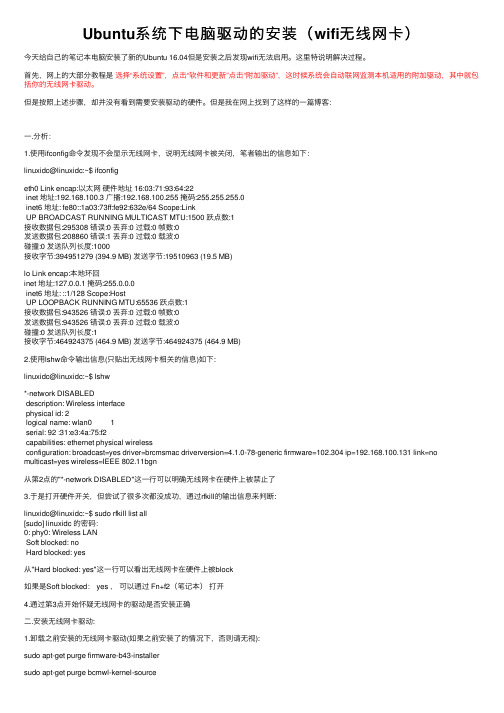
Ubuntu系统下电脑驱动的安装(wifi⽆线⽹卡)今天给⾃⼰的笔记本电脑安装了新的Ubuntu 16.04但是安装之后发现wifi⽆法启⽤。
这⾥特说明解决过程。
⾸先,⽹上的⼤部分教程是选择“系统设置”,点击“软件和更新”点击“附加驱动”,这时候系统会⾃动联⽹监测本机适⽤的附加驱动,其中就包括你的⽆线⽹卡驱动。
但是按照上述步骤,却并没有看到需要安装驱动的硬件。
但是我在⽹上找到了这样的⼀篇博客:⼀.分析:1.使⽤ifconfig命令发现不会显⽰⽆线⽹卡,说明⽆线⽹卡被关闭,笔者输出的信息如下:linuxidc@linuxidc:~$ ifconfigeth0 Link encap:以太⽹硬件地址 16:03:71:93:64:22inet 地址:192.168.100.3 ⼴播:192.168.100.255 掩码:255.255.255.0inet6 地址: fe80::1a03:73ff:fe92:632e/64 Scope:LinkUP BROADCAST RUNNING MULTICAST MTU:1500 跃点数:1接收数据包:295308 错误:0 丢弃:0 过载:0 帧数:0发送数据包:208860 错误:1 丢弃:0 过载:0 载波:0碰撞:0 发送队列长度:1000接收字节:394951279 (394.9 MB) 发送字节:19510963 (19.5 MB)lo Link encap:本地环回inet 地址:127.0.0.1 掩码:255.0.0.0inet6 地址: ::1/128 Scope:HostUP LOOPBACK RUNNING MTU:65536 跃点数:1接收数据包:943526 错误:0 丢弃:0 过载:0 帧数:0发送数据包:943526 错误:0 丢弃:0 过载:0 载波:0碰撞:0 发送队列长度:1接收字节:464924375 (464.9 MB) 发送字节:464924375 (464.9 MB)2.使⽤lshw命令输出信息(只贴出⽆线⽹卡相关的信息)如下:linuxidc@linuxidc:~$ lshw*-network DISABLEDdescription: Wireless interfacephysical id: 2logical name: wlan0 1serial: 92 :31:e3:4a:75:f2capabilities: ethernet physical wirelessconfiguration: broadcast=yes driver=brcmsmac driverversion=4.1.0-78-generic firmware=102.304 ip=192.168.100.131 link=nomulticast=yes wireless=IEEE 802.11bgn从第2点的"*-network DISABLED"这⼀⾏可以明确⽆线⽹卡在硬件上被禁⽌了3.于是打开硬件开关,但尝试了很多次都没成功,通过rfkill的输出信息来判断:linuxidc@linuxidc:~$ sudo rfkill list all[sudo] linuxidc 的密码:0: phy0: Wireless LANSoft blocked: noHard blocked: yes从"Hard blocked: yes"这⼀⾏可以看出⽆线⽹卡在硬件上被block如果是Soft blocked: yes ,可以通过 Fn+f2(笔记本)打开4.通过第3点开始怀疑⽆线⽹卡的驱动是否安装正确⼆.安装⽆线⽹卡驱动:1.卸载之前安装的⽆线⽹卡驱动(如果之前安装了的情况下,否则请⽆视):sudo apt-get purge firmware-b43-installersudo apt-get purge bcmwl-kernel-source2.获取⽆线⽹卡的PCI.ID (笔者的⽆线⽹卡品牌是broadcom,所以指定⼚商代号为14e4)linuxidc@linuxidc$ lspci -nn -d 14e4:09:00.0 Network controller [0280]: Broadcom Corporation BCM4313 802.11bgn Wireless Network Adapter [14e4:4727] (rev 01)从以上信息中获取到关键信息为:[14e4:4727] (rev 01)-nn 选项是只显⽰指定的⼚商代码对应的设备-d 选项是显⽰⼚商代号和设备代号,同时显⽰数字和名称3.更新ubuntu的PCI.IDs列表:3.1sudo apt-get update (⾸先更新软件包索引)3.2sudo update-pciids (如果⼀直没有响应,那就将其中断),直接替换原来的/usr/share/misc/pci.ids⽂件,命令如下: cd /usr/share/misc/ sudo mv pci.ids pci.ids.orig 将下载好的pci.ids⽂件复制到/usr/share/misc/⽬录下(由于笔者认为⽬前的⽆线⽹卡硬件不是很新,因此⽆线⽹卡的信息在原来的pci.ids ⽂件中是存在的,因此并没有⼿动去更新pci.ids⽂件)4.安装对应的⽆线⽹卡驱动,从下表即可获得对应驱动的软件包名PCI.ID 16.04 LTS 17.10+------------------------------------------------------------------------------------14e4:0576 Special Case #1 UNKNOWN14e4:4301 firmware-b43-installer firmware-b43-installer14e4:4306 firmware-b43-installer firmware-b43-installer14e4:4306 rev 02 firmware-b43-installer firmware-b43-installer14e4:4306 rev 03 firmware-b43-installer firmware-b43-installer14e4:4307 firmware-b43-installer firmware-b43-installer14e4:4311 firmware-b43-installer firmware-b43-installer14e4:4311 rev 01 firmware-b43-installer firmware-b43-installer14e4:4312 firmware-b43-installer firmware-b43-installer14e4:4313 firmware-b43-installer firmware-b43-installer14e4:4315 firmware-b43-installer firmware-b43-installer14e4:4315 rev 01 firmware-b43-installer firmware-b43-installer14e4:4318 firmware-b43-installer firmware-b43-installer14e4:4318 rev 02 firmware-b43-installer firmware-b43-installer14e4:4319 firmware-b43-installer firmware-b43-installer14e4:4320 rev 02 firmware-b43-installer firmware-b43-installer14e4:4320 rev 03 firmware-b43-installer firmware-b43-installer14e4:4321 firmware-b43-installer firmware-b43-installer14e4:4324 firmware-b43-installer firmware-b43-installer14e4:4325 firmware-b43-installer firmware-b43-installer14e4:4328 firmware-b43-installer firmware-b43-installer14e4:4329 bcmwl-kernel-source bcmwl-kernel-source14e4:432a bcmwl-kernel-source bcmwl-kernel-source14e4:432b bcmwl-kernel-source bcmwl-kernel-source14e4:432c bcmwl-kernel-source bcmwl-kernel-source14e4:432d bcmwl-kernel-source bcmwl-kernel-source14e4:4331 firmware-b43-installer firmware-b43-installer14e4:4335 firmware-b43-installer firmware-b43-installer14e4:4350 firmware-b43-installer firmware-b43-installer14e4:4353 Special Case #1 UNKNOWN14e4:4353 rev 01 Special Case #1 UNKNOWN14e4:4357 Special Case #1 UNKNOWN14e4:4358 bcmwl-kernel-source bcmwl-kernel-source14e4:4359 bcmwl-kernel-source bcmwl-kernel-source14e4:4360 bcmwl-kernel-source bcmwl-kernel-source14e4:4365 bcmwl-kernel-source bcmwl-kernel-source14e4:4365 rev 01 bcmwl-kernel-source bcmwl-kernel-source14e4:43a0 bcmwl-kernel-source bcmwl-kernel-source14e4:43ae rev 02 UNKNOWN UNKNOWN14e4:43b1 bcmwl-kernel-source bcmwl-kernel-source14e4:43b1 rev 03 bcmwl-kernel-source bcmwl-kernel-source14e4:43c3 rev 04 UNKNOWN Special Case #214e4:4727 bcmwl-kernel-source bcmwl-kernel-source14e4:4727 rev 01 bcmwl-kernel-source bcmwl-kernel-source14e4:a962 firmware-b43-installer firmware-b43-installer------------------------------------------------------------------------------------4.1从上表中可以看到bcmwl-kernel-source与14e4:4727 rev 01对应,因此安装命令如下:sudo apt-get install bcmwl-kernel-source4.2重新启动个⼈觉得是上述红⾊的字体是主要的。
CDMA无线上网卡使用手册.
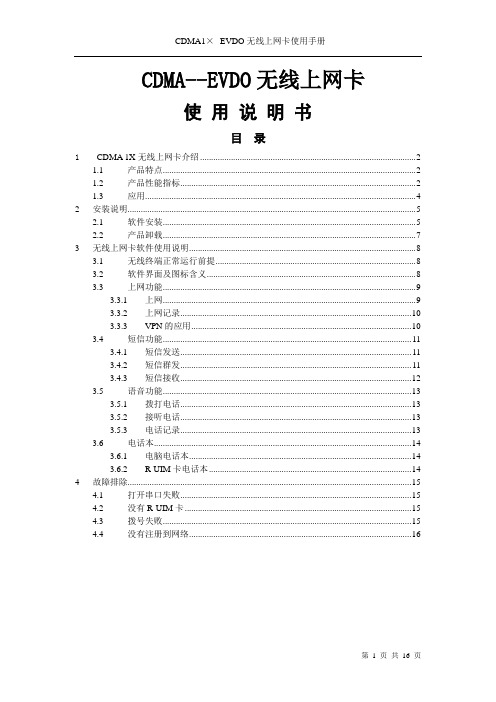
CDMA--EVDO无线上网卡使用说明书目录1CDMA 1X无线上网卡介绍 (2)1.1 产品特点 (2)1.2 产品性能指标 (2)1.3 应用 (4)2 安装说明 (5)2.1 软件安装 (5)2.2 产品卸载 (7)3 无线上网卡软件使用说明 (8)3.1 无线终端正常运行前提 (8)3.2 软件界面及图标含义 (8)3.3 上网功能 (9)3.3.1 上网 (9)3.3.2 上网记录 (10)3.3.3 VPN的应用 (10)3.4 短信功能 (11)3.4.1 短信发送 (11)3.4.2 短信群发 (11)3.4.3 短信接收 (12)3.5 语音功能 (13)3.5.1 拨打电话 (13)3.5.2 接听电话 (13)3.5.3 电话记录 (13)3.6 电话本 (14)3.6.1 电脑电话本 (14)3.6.2 R-UIM卡电话本 (14)4 故障排除 (15)4.1 打开串口失败 (15)4.2 没有R-UIM卡 (15)4.3 拨号失败 (15)4.4 没有注册到网络 (16)CDMA 1X无线上网卡介绍1.1 产品特点(1)遵循中国CDMA800MHZ标准,支持IS95A/B、CDMA1X-RTT;(2)符合中国特色,满足机卡分离要求;(3)支持CDMA1X移动环境下无线连接互联网业务,浏览收发,操作方便;(4)支持话音业务,拥有超大电话簿和超长通话时间;(5)支持中文短信业务;(6)提供短信群发功能,全新短信业务模式;(7)外置式360度可旋转折叠式微型天线,超强信号捕获能力;(8)支持多操作系统,提供WINDOWS平台驱动程序,兼容性强;(9)提供电话与短信应用软件,利于运营商业务分拆或捆绑营销;(10)提供“联通在线”上网快捷键,直推服务品牌;(11)提供“VPN/VPDN”上网快捷键,配合行业解决方案,满足大客户需求;(12)提供工作状态指示灯,直观、耐用、可靠;(13)支持热拔插,可随时安装或取下上网卡,无需重启操作系统;(14)显示上网时间、上下行累计数据;(15)优质工程树脂外壳,抗摔耐磨,仿金属表面处理,品位高雅;(16)标饰激光雕刻,永不退蚀,提供订制服务;(17)知名品牌,性价比高,领先时尚;(18)提供品牌服务承诺,三个月内属产品质量问题保证升级与更换。
CDMA AT指令上网设置

语法:ATD<nb><回车>
例如:呼叫电话96169,在超级终端中操作如下:
用途:让MODEM执行数据呼叫功能,与对方的MODEM建立物理链路。
输入:ATD96169
显示:CONNECT 9600
注意:如果用有线MODEM呼叫无线MODEM,有线MODEM需要呼叫无线MODEM的传真号码。
CDMA模块上网设置的过程一) AT指令设置部分(1) AT+CSQ 检查信号 若返回10—31,99之间的信号数字则继续,如果信号是99,99,则应该考虑不停的键入A/命令,不停的让模块去搜寻网络。(2) AT+IPR=115200;&W 更改模块速率并保存。二) 设置MODEN(1) 控制面板—》调制解调器—》常规—》选择添加—》不检测调制解调器—》标准调制解调器—》标准33600bps调制解调器—》通讯串口1(2) 设置33600调制解调器常规—》串口1—》最高速率(115200)三) 设置拨号网络(1) 新建连接—》标准33600调制解调器(2) 区号空置—》电话号码:#777(3) 完成四)双击刚才新建的拨号网络,输入用户名为CARD和密码CARD,拨号进行,检测用户名和密码,通过之后登陆网络。拨号网络的标志出现在右下角上,打开IE就可以浏览网页了。
(2) 设置33600调制解调器
常规—》串口1—》最高速率(115200)
三) 设置拨号网络
(1) 新建连接—》标准33600调制解调器
(2) 区号空置—》电话号码:#777
(3) 完成
四)双击刚才新建的拨号网络,输入用户名为CARD和密码CARD,拨号进行,检测用户名和密码,通过之后登陆网络。拨号网络的标志出现在右下角上,打开IE就可以浏览网页了。
ubuntu上网配置(ADSL,路由,无线New)

装完ubuntu估计首要的就是能上网了,因为很多软件的安装通过:sudo apt-get install来完成,而这个是需要在网上下载软件包的。
不管怎么说,ubuntu的各种配置总是很麻烦,但这种麻烦也是由于我们不熟悉,就像windows一样,其实配置起来也不简单,熟能生巧嘛,嗯,我们进入正题,这篇文章是我在ubuntu下刚刚用路由器上网之后就写下的~首先说一下adsl上网方式,很简单,就一个命令:sudo pppoeconf也就是pppoe(以太网的点对点协议)的配置,前面是sudo,大家都很熟悉了,就是提升当前用户权限,如果你是普通用户就用这个来完成根用户级的操作。
打完这个命令,之后就会出现图形化的界面,直接输入用户名和密码,就应该可以了。
有一点注意的就是在输入用户名时,那个框不明显,开始写了一个好像是name,你需要把它删除了才输入,而不是直接在后面输入,我犯过这个错误。
然后是经常用到的路由器上网,这里指的是有线路由。
网上有人说不需要配置,只要连上网线就能上了,这句话呢,一半对一半不对,为什么这么说呢,因为如果你一开始装完ubuntu就直接用路由上网,并且路由已经拨号成功,那么是很简单的就能直接上网了,那为什么网上仍然有人说路由器上不了网呢,原因是像我一样,先开始用的是ADSL的方式,后来再用路由器,网络环境变了,这时系统的网络配置文件需要更改了。
ubuntu本身有一个网络配置的应用程序network-manager,我是觉得不好用,于是卸载了:sudo apt-get remove network-manager --purge当然你不想卸也没关系,下面就如何配置,ubuntu的网络环境配置是在文件:/etc/network/interface中,用:sudo gedit /etc/network/interface打开就可以看到很多配置信息,开始有:auto loauto eth0,。
Ubuntu 8.10 WN322g+ USB 无线上网最佳解决方案

Ubuntu 8.10 WN322g+ USB 无线上网最佳解决方案其实很简单的,就是用ndiswrapper安装windows的驱动,然后卸载自带的Network Manager,然后安装WICD1.5.2版本方法如下:写在前面,怕各位操作过程中出现问题,建议大家还是在卸载自带Network Manager前先下载一个Network Manager.deb安装包,免得出现问题不能恢复下载WICD 1.5.2方便大家,这里提供下载啦附件:wicd_1.5.2-1_all.deb [222.09 KiB]被下载 2907 次Step 1坚决卸载这个诟病多多的自带的Network Managersudo apt-get autoremove network-managerStep 2双击wicd.deb安装包,自动安装Step 3重启Ubuntu,然后自动找到了无线网络,点击连结!一切正常,非常稳定以及速度非常快。
附:Ndiswrapper安装驱动的流程首先安装Ndiswrapper以及Window自带的驱动,参照这个文章,为了方便大家查看,就再引用过来,如下或者直接看这个链接viewtopic.php?f=116&t=161968ivanfong 写道:Ubuntu 8.10下安装WN322g+无线网卡*****************************************本文为Linux菜鸟(就是我啦-_-!!!)通过借鉴网上的文章(查阅了巨量的文章)修改而成,即使这样还是让我遇到了一些麻烦,作为Linux菜鸟真是可悲。
具体引用处已经不得而知,望原作者原谅所有操作都是在Root用户下进行的,至于怎么打开Root用户,请搜下论坛,反正我在User下觉得操作不顺,老是提示不能修改东西。
这里就不嫌麻烦把要用到的驱动和ndiswrapper软件包再发一次,方便大家附件:附件wifi.tar.gz已经无效借用windows下的WN322g+的驱动,在Linux下安装芯片组比较新,是zd1215,ubuntu 8.04中使用的kernel(2.6.24-16-server)能够识别为zd1211,但是却无法配臵使用。
Ubuntu校园网虚拟机下上网终极解决办法(图解)
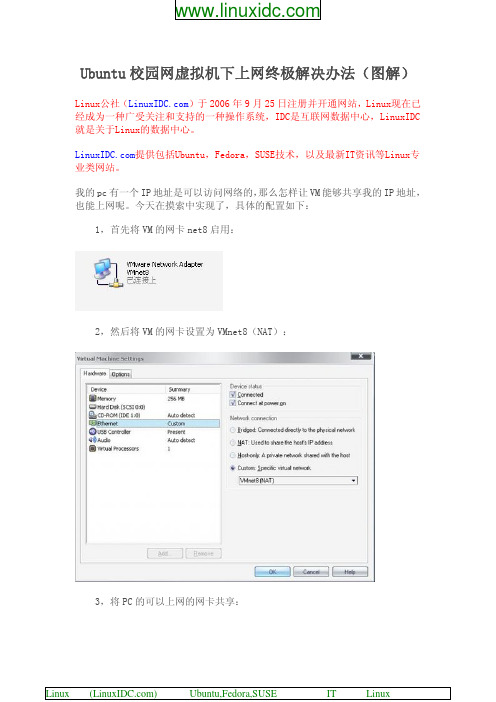
Ubuntu校园网虚拟机下上网终极解决办法(图解)Linux公社()于2006年9月25日注册并开通网站,Linux现在已uxIDC 经成为一种广受关注和支持的一种操作系统,IDC是互联网数据中心,Lin就是关于Linux的数据中心。
提供包括Ubuntu,Fedora,SUSE技术,以及最新IT资讯等Linux专业类网站。
我的pc有一个IP地址是可以访问网络的,那么怎样让VM能够共享我的IP地址,也能上网呢。
今天在摸索中实现了,具体的配置如下:1,首先将VM的网卡net8启用:2,然后将VM的网卡设置为VMnet8(NAT):3,将PC的可以上网的网卡共享:要勾上允许其他网络用户通过此计算机的intenet连接来连接,并选择VMnet8。
4,设置VMnet8网卡的默认网关为本地PC可以上网的网卡的IP地址:我可以上网的网卡的IP地址为172.18.216.77,VMnet8的地址为192.168.0.15,设置VM中网卡的地址为192.168.0.*网段,默认网关为192.168.0.1,并配置好DNS。
这样就算设置完成了,在VM中访问网络时,先根据默认网关192.168.0.1,找到了VMnet8网卡,然后根据VMnet8网卡的默认网关172.18.216.77找到了可以上网的网卡,而该网卡已经共享上网,因此就实现了VM共享主机的IP地址上网啦。
名词解释 VM:虚拟机现在体现于一个叫做VM/ESA的产品里,它广泛的安装在IBM的主机操作系统里,包括MVS和会话监视系统(CMS),所以每个操作系统看上去像有它自己完整的软件和硬件资源系统(数据存储,通信,处理器等等)。
也就是说VM给每个操作系统一个自己的"虚拟机"。
VM和CMS在许多大公司里很流行,他们把它当成一个能让大量交互式用户通信或者开发并且能同时运行程序的系统。
许多公司使用MVS来做商业应用而把VM作为程序开发和用户通信环境。
- 1、下载文档前请自行甄别文档内容的完整性,平台不提供额外的编辑、内容补充、找答案等附加服务。
- 2、"仅部分预览"的文档,不可在线预览部分如存在完整性等问题,可反馈申请退款(可完整预览的文档不适用该条件!)。
- 3、如文档侵犯您的权益,请联系客服反馈,我们会尽快为您处理(人工客服工作时间:9:00-18:30)。
ubuntu8.10下试用CDMA无线上网首先感谢ghost_diy对我的无私帮助使得我才搞定这套方案!首先谈谈我们使用CDMA网络的目的!我们使用CDMA连接笔记本无线上网的目的是为了在任何地方无限制的上网!(Wifi 毕竟还是不方便!并不是什么地方都能找到无线路由器的!)它不能用来玩大型网络游戏!也不能用来看网络上的任何视频文件!更不能用来挂BT,ED等P2P网络下载软件!但是它能让你在关键的时候抛售或者买进一只利润客观的股票,可以让你在关键的时候接到老板或者领导给你的一封重要的电子邮件,可以让你在火车上不用忍受孤独和寂寞,可以让你在夜晚深刻不用忍耐........(好像严重跑题了,大家还是发挥自己的想象力看看是否在你的生活和工作方面有什么重要的地方发挥它的作用吧!)下面开始说正题吧!既然是最低端的方案,费用方面肯定能省不少钱,但是同样的它的使用效果也并不是相当的理想!首先你得有一台CDMA手机.我个人不推荐联通等一些厂商推荐的CDMA上网卡,费用太高了,光一张卡就要花将近大好几白块钱!我建议您去旧货市场找一台CDMA手机!考试.大提示只要能正常通话就行!我的手机就是花了50块钱弄来一台电池只能用5分钟,屏幕无显示的CDMA手机!(反正不用它来打电话!无所谓的!)然后再去联通弄张SIM卡来!随便什么卡!反正CDMA上网的费用都是1小时3块6!(至少福州就这个价.......)然后有了以上设备!就可以进行配置了!以下是ghost_diy的配置方法,我做了相对修改!$dmesg看一下有没有类似"ttyUSB"的字样出现,如果有,直接跳到5步,如果没有,应该至少有以下信息出现:引用:usb 5-1: new full speed USB device using uhci_hcd and address 2usb 5-1: configuration #1 chosen from 1 choice有以上信息至少说明系统设别到了你的usb设备,但只是不知道该用什么内核模块匹配它而已。
3、执行代码:$sudo lsusb应该有类似cdma的字样出现,比如我的就是这样:引用:Bus 005 Device 002: ID 05c6:3197 Qualcomm, Inc. CDMA Wireless Modem/Phone 这里面的05c6:3197很重要,它对应下面一步模块参数中的vendor和product,可能你的数值不一定和我的一样。
4、现在就来加载合适的内核模块,一般用usbserial,但要指定具体的参数,就是让内核知道usb设备的vendor和product,比如我的就用命令:代码:$ sudo modprobe usbserial vendor=0x05c6 product=0x3197具体根据lsusb 看到的vendor和product数值写,但0x是一定要加的,不然不会成功。
现在再执行dmesg,是不是看到有类似下面的信息了:引用:usbcore: registered new interface driver usbserialdrivers/usb/serial/usb-serial.c: USB Serial support registered for generic usbserial_generic 5-1:1.0: generic converter detectedusb 5-1: generic converter now attached to ttyUSB0usbserial_generic 5-1:1.1: generic converter detectedusb 5-1: generic converter now attached to ttyUSB1usbcore: registered new interface driver usbserial_genericdrivers/usb/serial/usb-serial.c: USB Serial Driver core有些系统可能会是ttyACM0之类的。
usbcore: registered new interface driver usbserialdrivers/usb/serial/usb-serial.c: USB Serial support registered for generic usbserial_generic 5-1:1.0: generic converter detectedusb 5-1: generic converter now attached to ttyACM0usbserial_generic 5-1:1.1: generic converter detectedusb 5-1: generic converter now attached to ttyACM1usbcore: registered new interface driver usbserial_genericdrivers/usb/serial/usb-serial.c: USB Serial Driver core(ghost_diy兄弟和我说使用PPPconfig来进行配置上网,但是我个人建议使用wvdial,配置方法比较自由!) 打开终端输入:sudo gedit /etc/wvdial.conf然后在wvdial.conf文件中如下配置![Dialer Defaults]Init1 = ATZInit2 = ATQ0 V1 E1 S0=0 &C1 &D2 +FCLASS=0Modem Type = USB Modem #我见过这里有人填CDMA,GPRS等等等等的...........反正是五花八门,什么都有!但是记住既然你用的是手机连接USB上网!那这里Modem的类型就应该是USB Modem!区分CDMA和GPRS等等,或者说GPRS连接Wap网络的接入点,应该是在Init2这一行下面新建一行Init3,并在这一行写入GPRS接入点!Baud = 460800 #手机专业人士应该能告诉你这一行写的是什么...........(也就这里!我有些不理解........)New PPPD = yesModem = /dev/ttyACM0 #这里是你的设备端口!注意,以上步骤4上面显示的是那个端口,这里就填哪个端口!千万别填错!ISDN = 0Phone = #777 #这里是你的Modem拨号的电号码!CDMA好像都是这个!Password = CARD #你拨号用的密码!Username = CARD #你拨号用的用户名!Stupid Mode = 1配置好后,连接网络的方法是打开一个终端,输入sudo wvdial 看到如下信息就表示网络连接成功!你的手机应该也显示拨号页面!WvDial: WvDial: Internet dialer version 1.56WvModem: Cannot get information for serial port.WvDial: Initializing modem.WvDial: Sending: ATZWvDial Modem: ATZWvDial Modem: OKWvDial: Sending: ATQ0 V1 E1 S0=0 &C1 &D2 +FCLASS=0WvDial Modem: ATQ0 V1 E1 S0=0 &C1 &D2 +FCLASS=0WvDial Modem: OKWvDial: Modem initialized.WvDial: Sending: ATDT#777WvDial: Waiting for carrier.WvDial Modem: ATDT#777WvDial Modem: CONNECTWvDial: Carrier detected. Starting PPP immediately.WvDial: Starting pppd at Thu Nov 29 01:13:26 2007WvDial: Pid of pppd: 5910WvDial: Using interface ppp0WvDial: pppd: [10]?[06][08]??[06][08]WvDial: pppd: [10]?[06][08]??[06][08]WvDial: pppd: [10]?[06][08]??[06][08]WvDial: pppd: [10]?[06][08]??[06][08]WvDial: pppd: [10]?[06][08]??[06][08]WvDial: local IP address 220.207.67.143WvDial: pppd: [10]?[06][08]??[06][08]WvDial: remote IP address 220.192.64.1WvDial: pppd: [10]?[06][08]??[06][08]WvDial: primary DNS address 220.192.8.58WvDial: pppd: [10]?[06][08]??[06][08]WvDial: secondary DNS address 220.192.32.103WvDial: pppd: [10]?[06][08]??[06][08]注:拨号后请不要关闭用来拨号的终端!还有其他拨号方法我就不一一叙述了!个人感觉就这么拨号挺好的,没必要把这个放到Xwindows里面!(有一次去外地学习,临时离开了2天,结果我的本本被同室发现,并且他用他Windows的功底找到Xwindows的这个CDMA连接,被他残忍的聊了2天的QQ我不得不为这两天的CDMA网费买单后,才发现有时候命令行还是挺好用的阿!)这套方案我用到现在!几乎是任何地方都可以享受Internet!所以拿出来分享一下!高手别寒颤我,如果我有什么地方有错误,请您帮忙指出我的错误,并留下修改方案,我毕竟是个才学linux不到一个星期的超级大菜鸟 ^_^! ....... 各位有条件弄到以上设备,周边又没有网线,又急于上网的人事可以尝试一下!。
